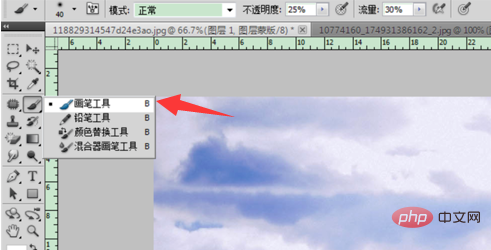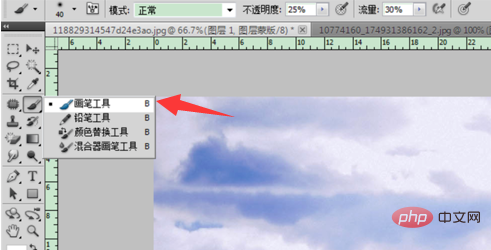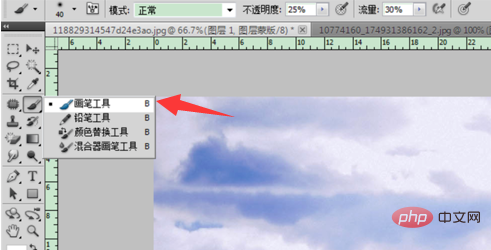La colonne du didacticiel PS suivante vous expliquera comment utiliser l'outil de dégradé pour mélanger parfaitement deux images dans PS. Le didacticiel est relativement introductif et convient aux novices !

Comment mélanger des images dans l'arrière-plan dans PS
1 Prenons deux matériaux comme exemple et ouvrons les deux images dans PS.

2. Double-cliquez sur l'image (personne) à déplacer dans le panneau des calques pour changer l'arrière-plan en calque pour un déplacement facile.

3. Utilisez l'outil de déplacement dans la barre d'outils pour déplacer l'image du personnage vers l'image paysage, faites-la glisser vers la position appropriée et relâchez la souris.
(Recommandation de didacticiel vidéo d'apprentissage gratuit :
tutoriel vidéo ps)

Touche de raccourci Ctrl+T, modifiez l'image en convient à la taille et à la direction, appuyez sur Entrée pour confirmer.

5. Il y a un masque de calque en bas du panneau des calques. Cliquez pour ajouter un masque de calque, et une boîte blanche apparaîtra sur le côté droit du calque. .

6. Sélectionnez l'outil de dégradé dans la barre d'outils, dégradé radial, changez la couleur de premier plan en blanc et définissez la couleur d'arrière-plan sur noir.

7. Déplacez la souris sur l'image et vous verrez une forme de croix qui se transforme en ligne pointillée. Faites glisser du centre vers le coin inférieur gauche (vous pouvez également. essayez de faire glisser dans d'autres directions) ), vous verrez l'image ressembler à celle ci-dessous.

8. Sélectionnez l'outil Pinceau, définissez l'opacité sur 20 % à 30 %, modifiez le débit à 30 %, peignez le personnage à plusieurs reprises et peignez les zones souhaitées. pour être clair, étalez-le. Changez la couleur de premier plan en noir et la couleur d'arrière-plan en blanc, et peignez l'arrière-plan à plusieurs reprises pour le faire apparaître clairement.

9. Enfin, fusionnez les calques, sélectionnez le calque, cliquez avec le bouton droit et sélectionnez Fusionner les calques visibles, ou utilisez le raccourci : Ctrl+Alt+Maj+E.

Ce qui précède est le contenu détaillé de. pour plus d'informations, suivez d'autres articles connexes sur le site Web de PHP en chinois!